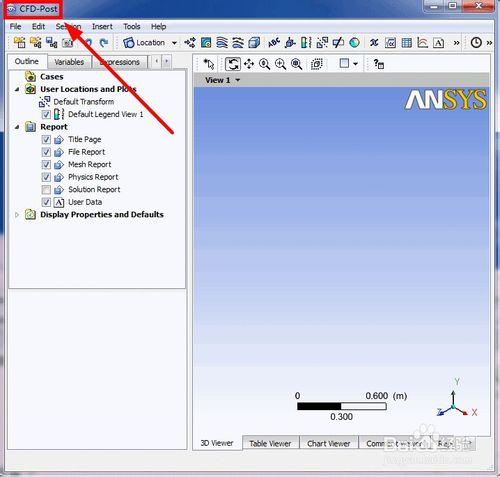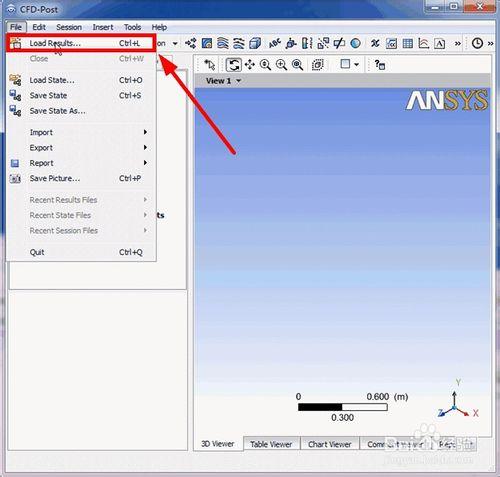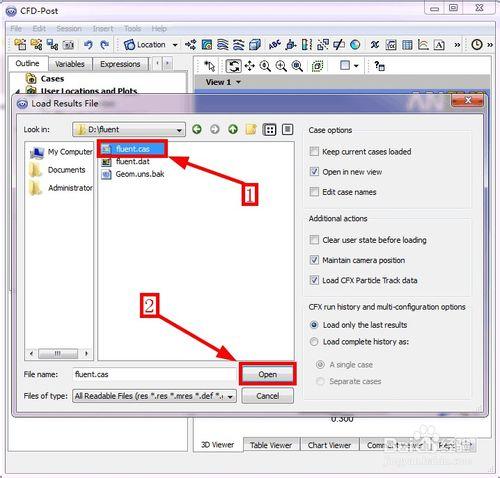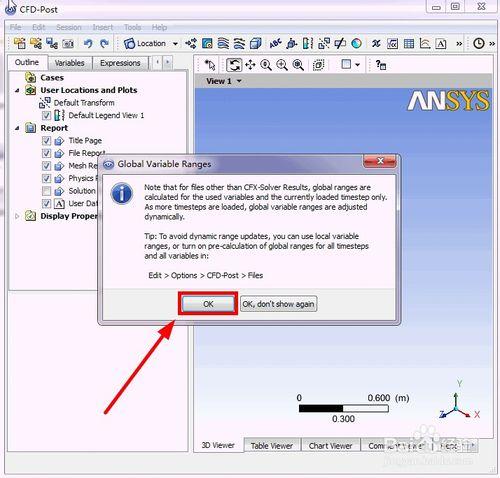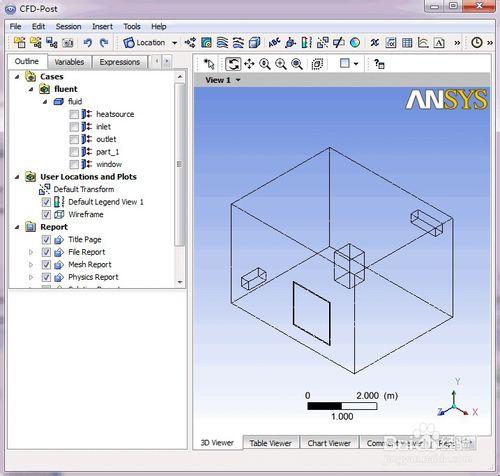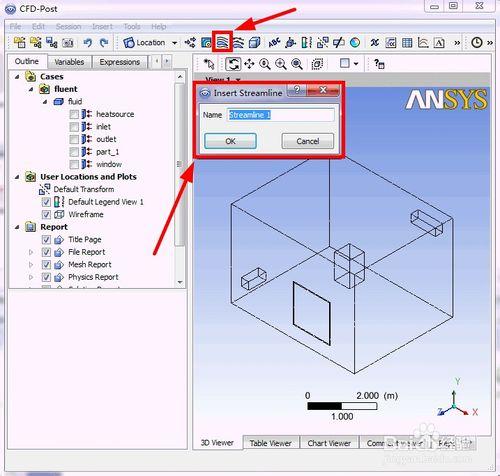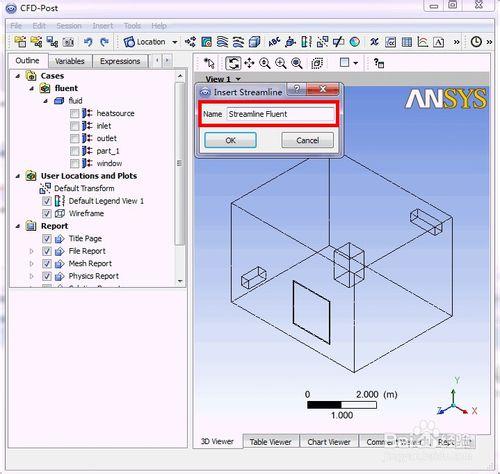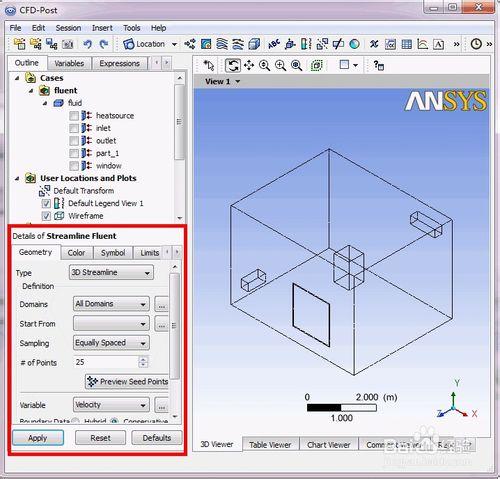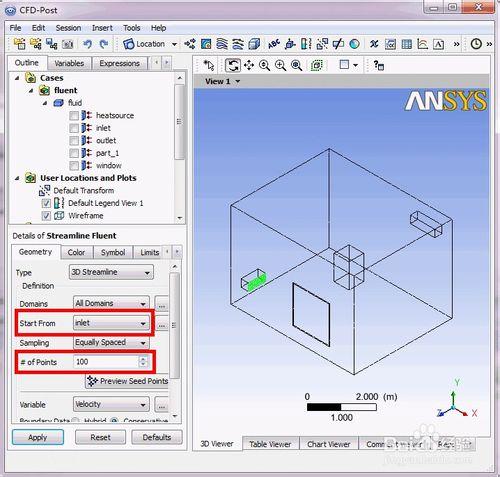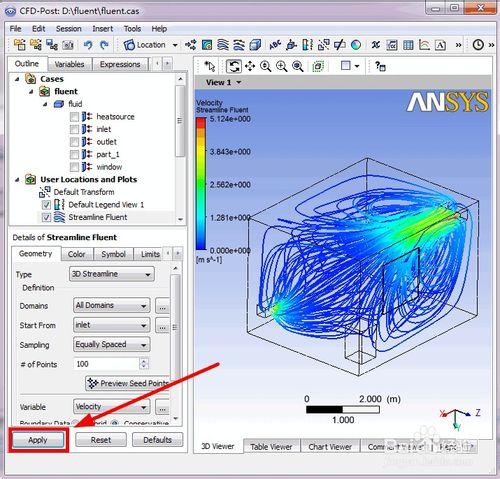教你如何運用FLUENT軟件分析房間空氣流場,為提高房間舒適度設計提供優化依據。整個分析分為四部分:第一部分《DesignModeler如何建立房間空氣分析模型》,第二部分《ICEM-CFD如何劃分網格》,第三部分《FLUENT分析房間空氣流場》,第四部分《Fluent後處理房間空氣流場》
本篇為:第四部分《Fluent後處理房間空氣流場》
工具/原料
CFD-Post
方法/步驟
接上一篇《FLUENT分析房間空氣流場(5/5)》,打開CFD-Post軟件,如圖所示
選擇“File”>“Load Result...”,準備導入Fluent計算分析文件,如圖所示
選擇上一篇《FLUENT分析房間空氣流場(5/5)》分析計算完成後,保存的“Fluent.cas”結果文件,然後打開,如圖所示
彈出對話框,彈出的對話框提示用戶變量範圍的預設方法。單擊“ok”,如圖所示
打開之後進入界面,如圖所示
單擊創建流線圖按鈕,彈出對話框,如圖所示
輸入“Streamline Fluent”流線圖名字,如圖所示
點擊“ok”按鈕後,進入界面,如圖所示
將“Start From”對話框,選擇為“inlet”;將“# of Point”對話框,選擇為“100”。如圖所示
點擊“Apply”後,右側出現了房間內空氣流動情況,也就是空調入口到出口之間的速度流線。
由於篇幅過大,圖片過多。第四部分《Fluent後處理房間空氣流場》分為三篇文章發出來,分別為:《Fluent後處理房間空氣流場(1/3)》,《Fluent後處理房間空氣流場(2/3)》,《Fluent後處理房間空氣流場(3/3)》
上一篇請查看:《FLUENT分析房間空氣流場(5/5)》
本篇為:《Fluent後處理房間空氣流場(1/3)》
下一篇請查看:《Fluent後處理房間空氣流場(2/3)》